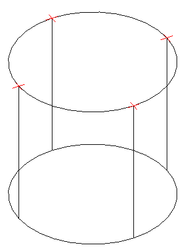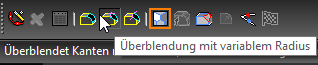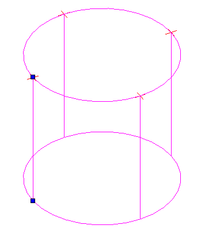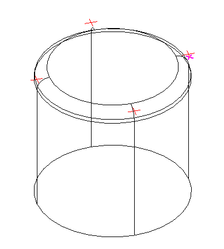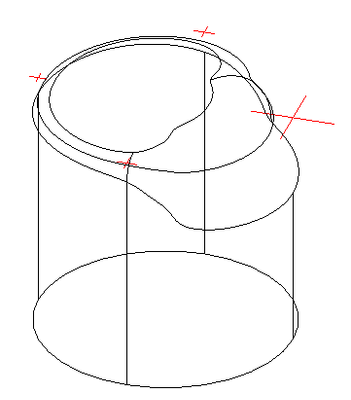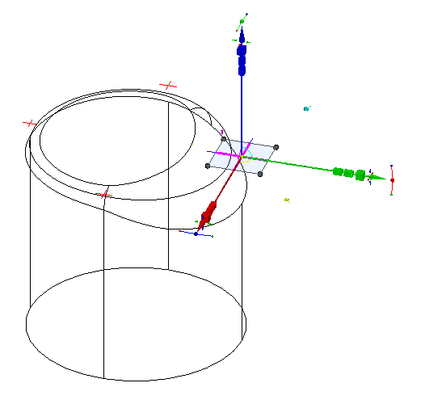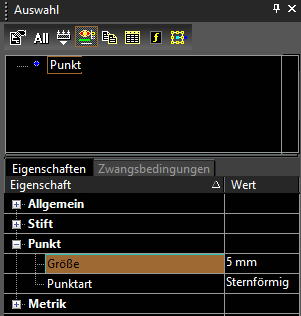Überblendung mit variablem Radius
Nur von TurboCAD Platinum unterstützt
Diese Option erlaubt das Erstellen einer komplexen Überblendung durch Verwendung einer Serie von Punkten zur Definition von Radien.
Die Bearbeitungshistorie (Teilestruktur) muss aktiviert sein, damit alle Funktionen der variablen Überblendung funktionieren (siehe 3D-Objekte über Auswahlinformationen bearbeiten).
Verwenden Sie nicht die Optionen Punktförmig oder AutoCAD, da sie unendlich klein sind und die Option Überblendung mit variablem Radius die Größe des Punkts verwendet, um die Abrundungsgröße zu steuern.
- Verwenden Sie das Werkzeug Punkt, um Punkte entlang der abzurundenden Kante zu platzieren..
- Aktivieren Sie das Werkzeug Kante abrunden (Menü: Ändern, 3D-Objekt, Kante, Kante abrunden).
- Aktivieren Sie die Option Überblendung mit variablem Radius.
- Wählen Sie das abzurundende Objekt aus.
- Wählen Sie die abzurundende Kante aus.
- Wählen Sie Beenden.
- Wählen Sie die Punkte aus, die zum Steuern des variablen Radius verwendet werden soll.
- Wählen Sie Beenden.
Ändern der Abrundungsradien
Sie können die Radien der verschiedenen Abrundungspunkte anpassen, indem Sie die Überblendungsradiuspositionen in der Teilestruktur bearbeiten.
- Wählen Sie den Eintrag Überblendung mit variablem Radius in der Teilestruktur.
- Erweitern Sie jedes der Positionsfelder, die Sie bearbeiten möchten.
- Geben Sie einen neuen Wert für den Radius ein.
Sie können ebenfalls den Wert der Radien ändern, indem Sie die Größe der Kontrollpunkte ändern.
Wählen Sie den Punkt aus.
Öffnen Sie die Palette Auswahlinformationen.
- Erweitern Sie den Abschnitt Punkt.
- Geben Sie unter Größe einen neuen Wert für die Punktgröße (den Radius) ein.
Demo-Video (englisch)